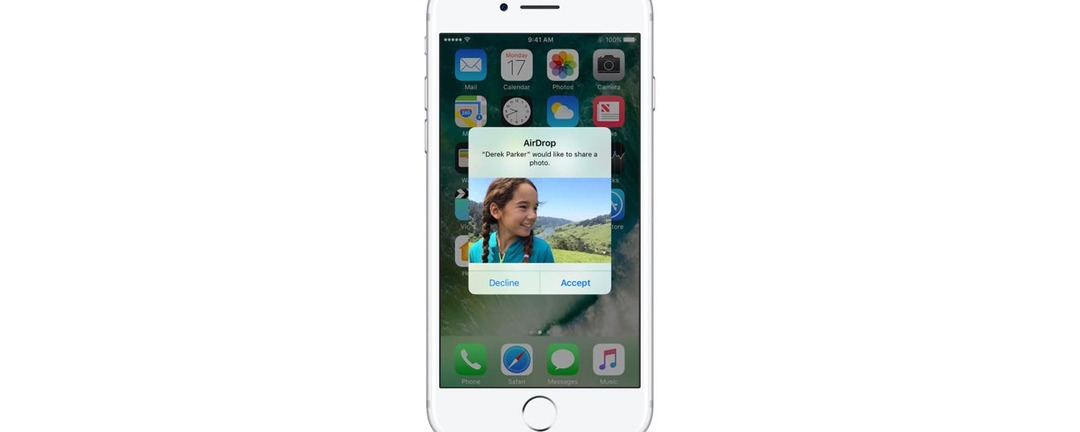
Какво е AirDrop? Функцията AirDrop на Apple е бърз и лесен начин за споделяне на файлове, снимки, видеоклипове, контакти и други между устройствата на Apple. Можете да прехвърляте AirDrop снимки и файлове от вашия iPad към iPhone на вашия приятел или от вашия iPhone към вашия Mac за лесно прехвърляне. Можете също така да прехвърлите AirDrop от iPhone към iPhone. Докато имате сравнително скорошни устройства, работещи на актуализирана операционна система, вероятно вече сте настроени да използвате AirDrop. Нека разгледаме какво е AirDrop по-долу, както и как да включите AirDrop, как работи AirDrop и как да използвате AirDrop, независимо дали сте на iPhone, iPad или Mac. След като знаете как да използвате AirDrop, никога няма да се върнете.
Свързани: Ръководство за iCloud: Най-добри съвети за разбиране и използване на iCloud
Какво е AirDrop?
И така, какво точно е AirDrop? AirDrop е функция на Apple, която ви позволява безжично да прехвърляте медия между вашите iOS и Mac устройства. Можете да пуснете чрез AirDrop свои собствени файлове и снимки между вашите устройства, но можете също да пуснете снимка на AirDrop приятел, ако е наблизо, което е по-бързо и включва по-малко суетене, отколкото изпращането му чрез съобщения или поща. Това е една от най-безболезнените функции на Apple Continuity; той е лесен за използване и работи точно както трябва.
Как работи AirDrop?
AirDrop предоставя бърз и сигурен начин за прехвърляне на данни между устройства на Apple чрез създаване на P2P (Peer-to-Peer) Wi-Fi връзка. Всички изпратени файлове са криптирани, а изпращащите и получаващите устройства създават защитна стена около връзката и комуникират директно чрез Bluetooth. AirDrop търси устройства наблизо, с които да създаде тази мрежа, и може да изглежда сравнително далече; ако сте на няколко стаи от някого, вероятно все още ще можете да пускате файловете им чрез AirDrop. Въпреки че използва Bluetooth връзка, за да направи тази работа, AirDrop е невероятно бърз. Когато използвате AirDrop медия, той незабавно ще предупреди другия човек и той ще може да приеме това, което сте изпратили.
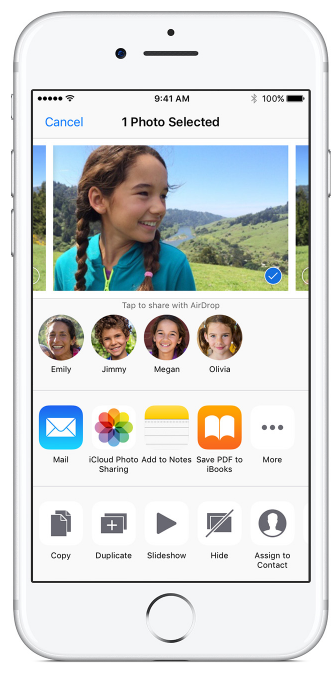
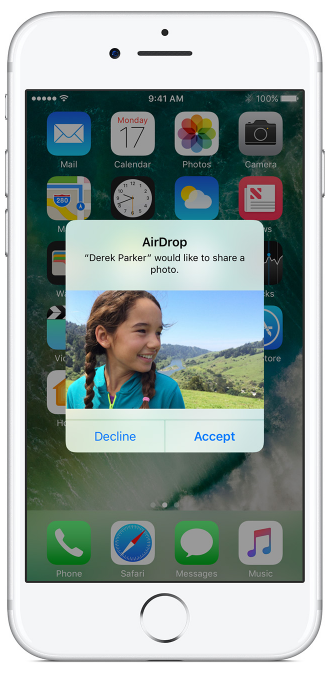
Професионален съвет: Въпреки че AirDrop като цяло е бърз, изпращането на по-големи файлове може да отнеме повече време. Вижте тези съвети за начини за изпращане на по-големи файлове.
Ще работи ли моето устройство с AirDrop?
Ако имате iPhone 5 или iPod touch 5-то поколение или по-нова версия, iPad 4 или iPad Mini или по-нова версия или Mac издаден през 2012 г. и след това, с изключение на Mac Pro от средата на 2012 г., трябва да можете да използвате Airdrop без проблеми. Вашият Mac трябва да работи с поне OS X Yosemite или по-нова версия, а вашият iPad, iPhone или iPod touch трябва да бъде актуализиран до iOS 8 или по-нова версия. Надявам се обаче, че все още не използвате iOS 8! Още нещо; както изпращащото, така и приемащото устройство трябва да имат включени Wi-Fi и Bluetooth. Ако вашето устройство е съвместимо, но има проблем с AirDrop, вижте тези съвети за отстраняване на неизправности.
Как да включите AirDrop
Достъпът до AirDrop се осъществява чрез Control Center. За да включите AirDrop:
- Плъзнете надолу от горния десен ъгъл на дисплея, ако имате iPhone X, или нагоре от долната част на екрана за по-ранни версии на iPhone, за да отворите Центъра за управление.
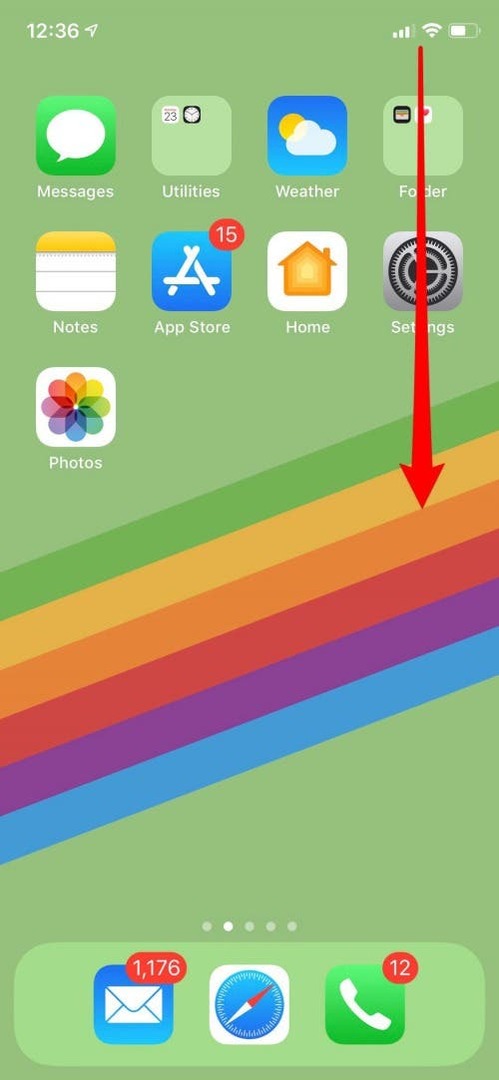
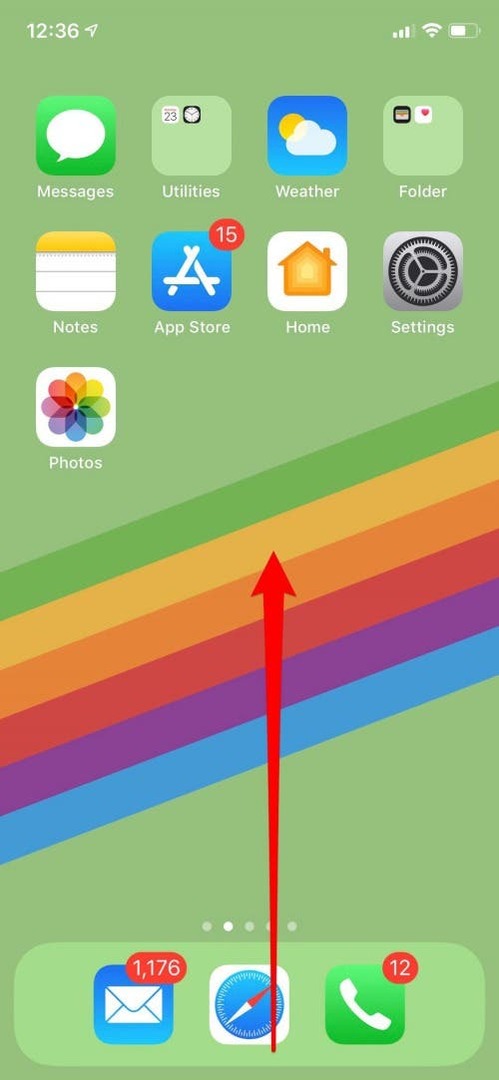
- 3D Докоснете плочката за свързване и ще се появи меню.
- Докоснете AirDrop.
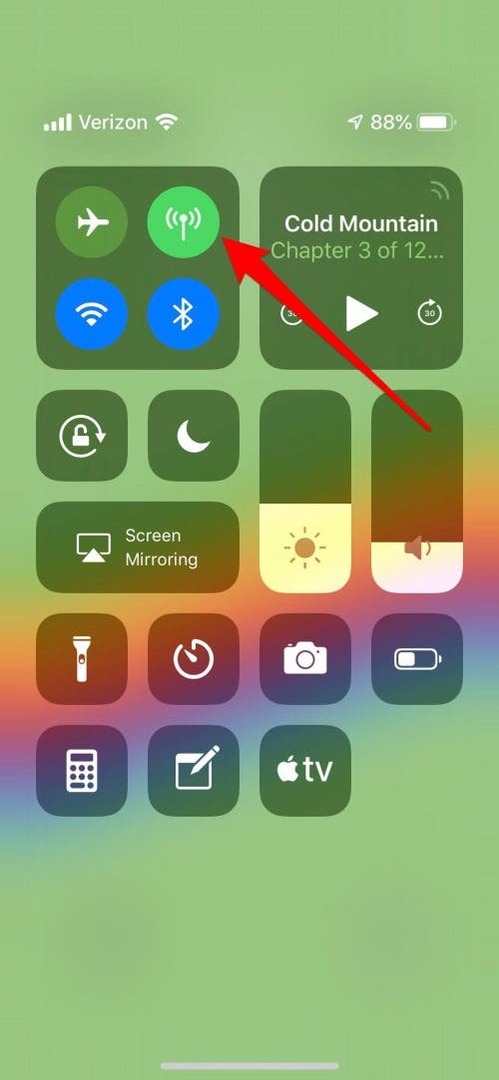
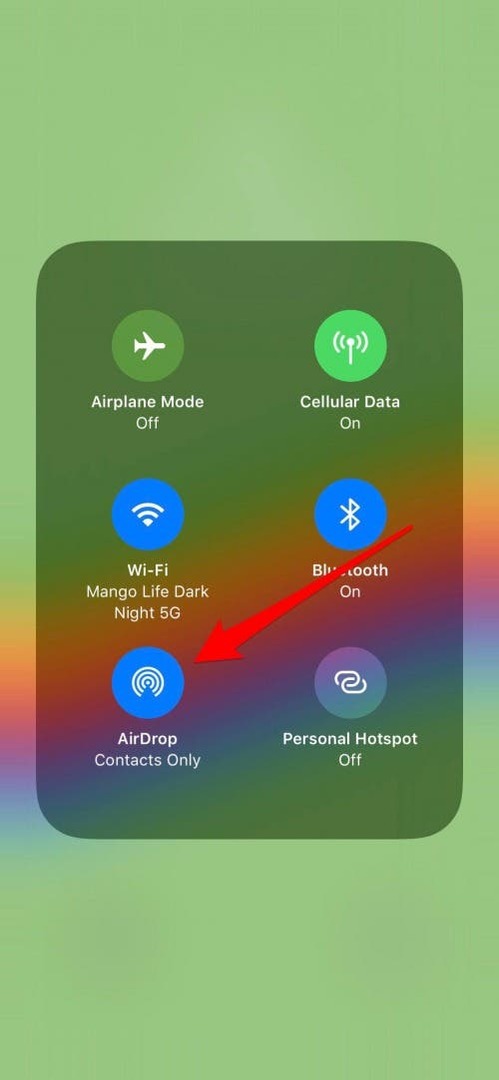
- Ще видите три опции: Изключено получаване, Само контакти и Всички.
- За да изключите Airdrop, ще изберете Изключено получаване.
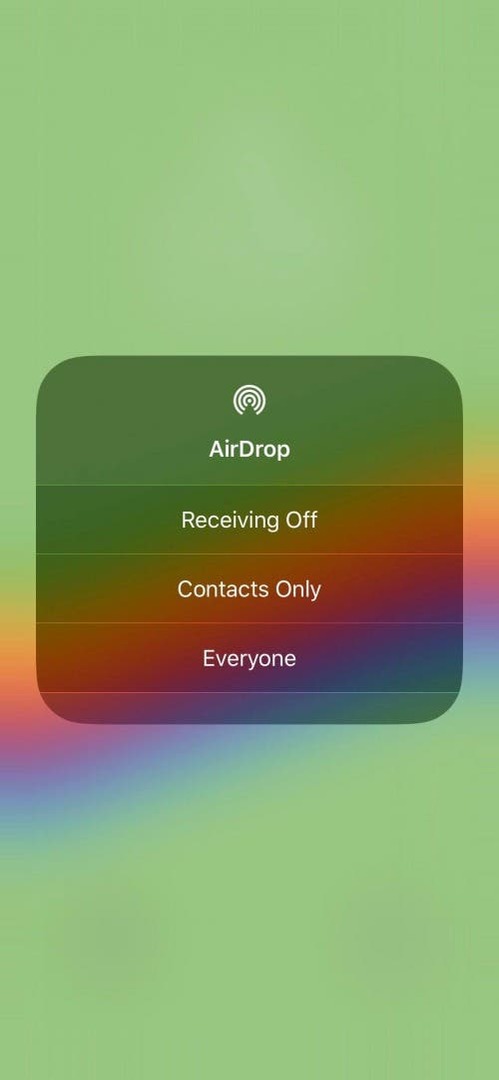
- Ако искате да получавате AirDrops само от вашите контакти, докоснете Само контакти.
- Ако сте добре да получавате AirDrops от някой наблизо, докоснете Всички.
Дори ако изберете Всички, можете да изберете да отхвърлите AirDrop, който не искате да получавате, когато ви бъде изпратен.
Как да използвате AirDrop
Всеки път, когато започнете да споделяте нещо (документ, картина и т.н.) на вашия iPhone, ще видите опцията за AirDrop в горната част на менюто Споделяне. Можете да споделяте файлове от вашия iCloud Drive, снимки от приложението Photos, песни, които сте намерили в Apple Music, записи от гласови бележки и много други. Ако видите опцията, можете да пуснете това съдържание чрез AirDrop.
Как да пускате AirDrop снимки и други файлове на iPhone или iPad
Този процес ще работи независимо от това, което споделяте. След като докоснете иконата за споделяне, другите стъпки са същите. Например в iCloud Drive можете да докоснете документ, след това да докоснете иконата Споделяне и да следвате стъпките. За този пример ще покажем как да прехвърляте AirDrop снимки от iPhone към Mac. Можете също така да прехвърлите AirDrop от iPhone към iPhone или към iPad, независимо дали е вашият или някой друг, който е наблизо.
- За да пуснете снимка чрез AirDrop, отворете приложението Снимки.
- Докоснете отделна снимка, която искате да споделите.
- След това докоснете иконата за споделяне, която се намира в долния ляв ъгъл на вашия iPhone.
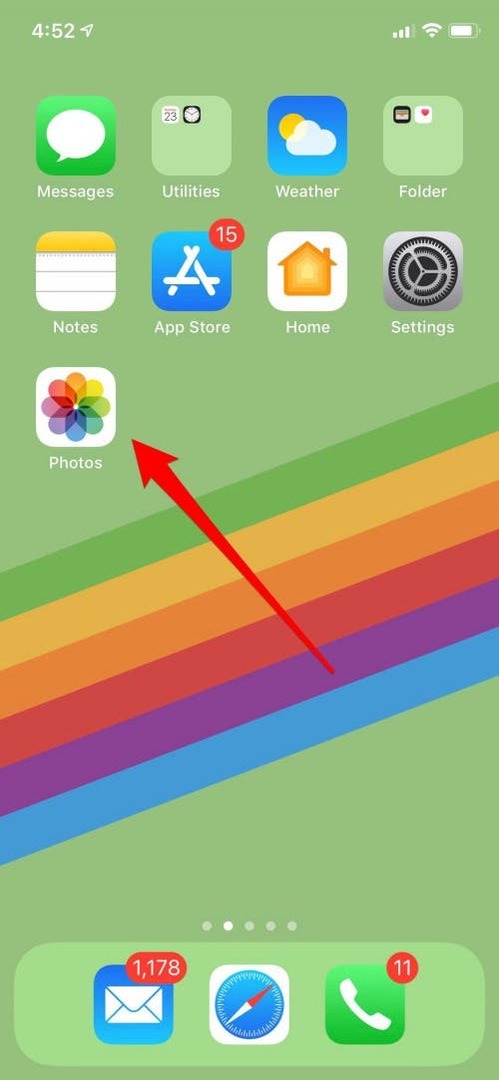
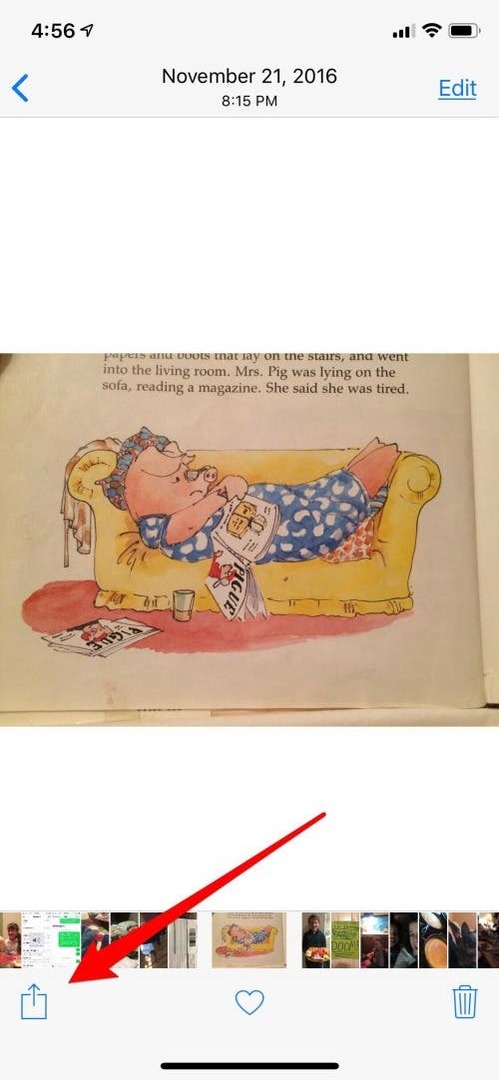
- В горната част на менюто Споделяне ще видите Докоснете за споделяне с AirDrop. По-долу ще се покажат всички налични устройства за получаване на вашия AirDrop.
- В този случай можете да видите, че моят iMac е единственото устройство наблизо, на което мога да изпращам тези снимки. Когато съм в офиса обаче, мога да видя икони за много от моите колеги, работещи на около 30 фута от мен.
- За да пуснете вашите снимки (или друга медия) чрез AirDrop, докоснете устройството, на което искате да ги изпратите.
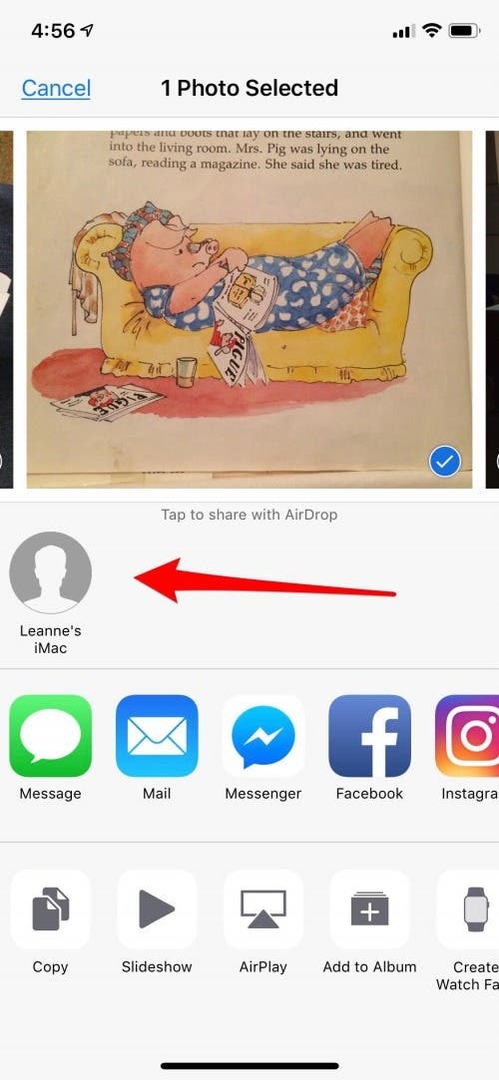
Ако изпращате снимките на ваше устройство, те автоматично ще се изтеглят и запазват на вашето устройство. Ако изпращате снимки на някой друг, той ще получи известие, че се опитвате да им пуснете нещо AirDrop. След това те могат да го приемат или отхвърлят. Не забравяйте, че същите тези стъпки важат и за други медии. Не е задължително това да са снимки, които изпращате.
Как да AirDrop на Mac
На Mac можете да пуснете AirDrop всяка медия или файл на други Mac или iOS устройства, независимо дали вашите или на някой друг. За да направите това, просто ще отворите Finder, ще намерите елементите, които искате да споделите, и ще ги пуснете AirDrop. Ето как подробно:
- Отворете Finder на вашия Mac; (това е синьо-бялото лице, ако не сте сигурни как да го намерите.)
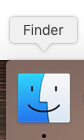
- Докоснете AirDrop в Finder и изчакайте момент, докато се покажат всички налични устройства.
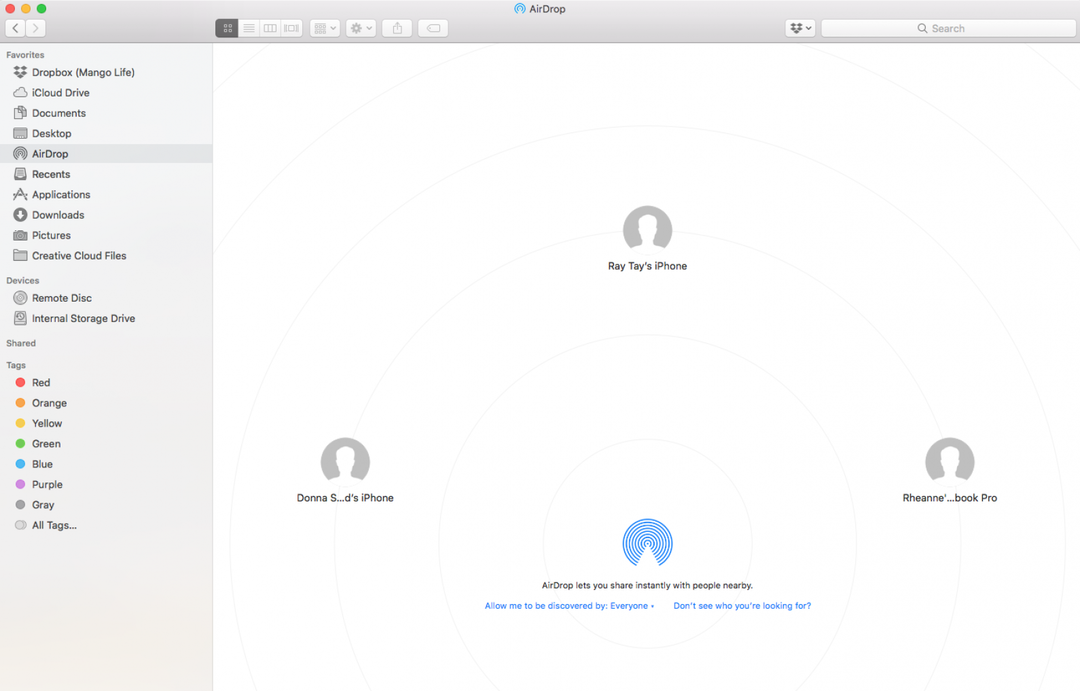
Има два метода, които можете да използвате за AirDrop съдържание от вашия Mac; първият метод, плъзгане и пускане, не работи за мен. Други ми казаха, че никога не са имали проблем с тази техника. Във всеки случай опитайте и двете и изберете това, което е по-удобно за вас!
Плъзнете и пуснете AirDrop
- Намерете съдържанието, което искате да споделите, и го изберете. Сега го плъзнете и пуснете на устройството, което сте избрали; ще видите сива маркирана зона над избраното устройство, когато плъзнете файла достатъчно близо.
- Ако щракнете върху Документи или Снимки в търсачката, прозорецът AirDrop се затваря, така че искам да имам iCloud или който и да е друг уебсайт или приложение, отворени на моя работен плот, както и Finder и ги дръжте един до друг, за да направите плъзгане и пускане по-лесно.
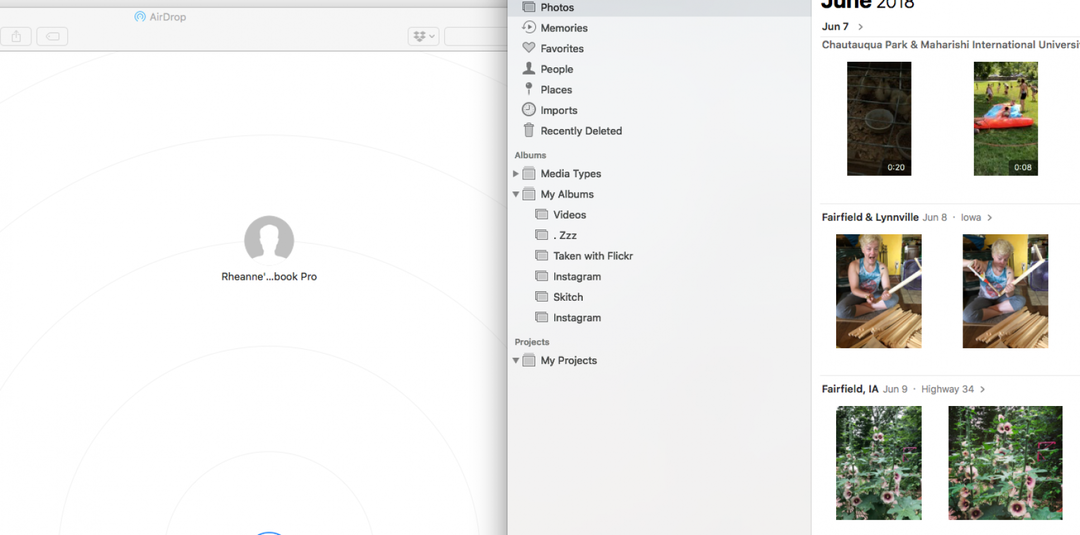
Изберете и изпратете AirDrop
Това е методът, който работи най-добре за мен:
- Отворете AirDrop във Finder както преди.
- Сега намерете снимката, видеоклипа или каквото и друго съдържание, което искате да споделите, и го маркирайте.
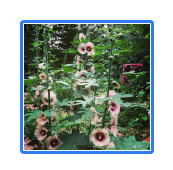
- Щракнете с десния бутон върху маркираните елементи, които искате да споделите, за да изведете менюто, след това щракнете върху Споделяне и изберете AirDrop.
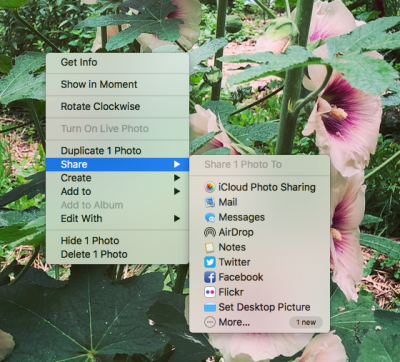
- Наличните устройства трябва да се показват като опции.
- Докоснете избраното от вас устройство, за да пуснете съдържанието си чрез AirDrop.
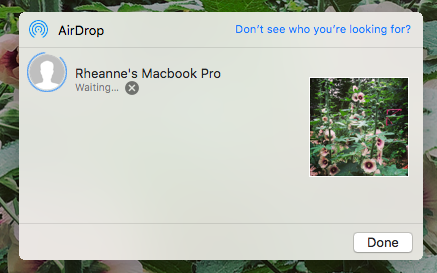
Ако изпратите елементите на устройство, което притежавате, те автоматично ще се изтеглят и запазват на вашето устройство. Ако предавате AirDropping файлове или медия на някой друг, получателят ще получи известие, че се опитвате да му пуснете нещо AirDrop. След това те могат да го приемат или отхвърлят.
Това е! Сега сте готови да използвате AirDrop. Това наистина е една от най-добрите функции на Apple. Използвах го, за да споделя всички екранни снимки за тази статия от моя iPhone на моя Mac. Той има предимство пред другите методи, защото е бърз и може да обработва големи количества медии и файлове. Добре дошли в света на AirDropping на вашия iPhone, iPad или Mac. Наслади се!